Средняя школа №188 Санкт-Петербурга
Государственное бюджетное общеобразовательное учреждение
средняя общеобразовательная школа № 188
с углубленным изучением мировой художественной культуры
Красногвардейского района Санкт-Петербурга
имени Героя Советского Союза Л.Г.Белоусова
(официальный сайт)
 |
 |
 |
 |
 |
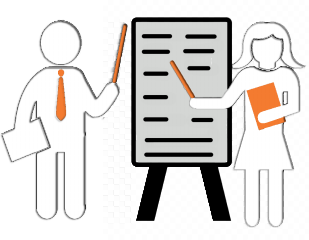 |
 |
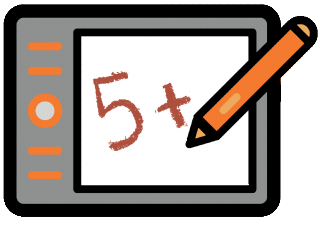 |
 |
 |
|
| Главная | Новости | Из истории школы | Школьная газета | Учебный процесс | Инновационная деятельность |
Руководство. Педагогический состав |
Питание | Электронный дневник | Школьный музей | Кадетcкий класс |
|
Поиск
СВЕДЕНИЯ О ШКОЛЕ
Для маломобильных граждан
Обратная связь
|
Каталог статей
Быстрое изготовление поздравительных открыток
|
|||||||||||||||||||











